Win11是微软推出的新操作系统,尽管一些用户报告在此过程中消耗了大量电力。 是否有解决过度消耗电力问题的办法? 让我们一起研究一下。
下载 Windows 11 正式预览 - 2022 Microsoft 最新 Windows 11 预览镜 - 系统楼
一、降低亮度
屏幕使用大量的电池电力,特别是在媒体消耗期间。 如果您的电池容量不足, 请确保控制亮度, 以使机器能比平常更长的时间 。
单击任务栏右侧的操作中心,然后将亮度滑块拖到左侧,从而降低亮度。
二. 优化电池电池的视频传输
Windows 11 和 先前几代 Windows 一样, 包括独特的视频播放选项, 使您能够自定义播放并优化电池寿命。 这是在 Windows 11 上观看视频和影片时, 节省电池电量的最大方法之一 。
1. 打开计算机设置。
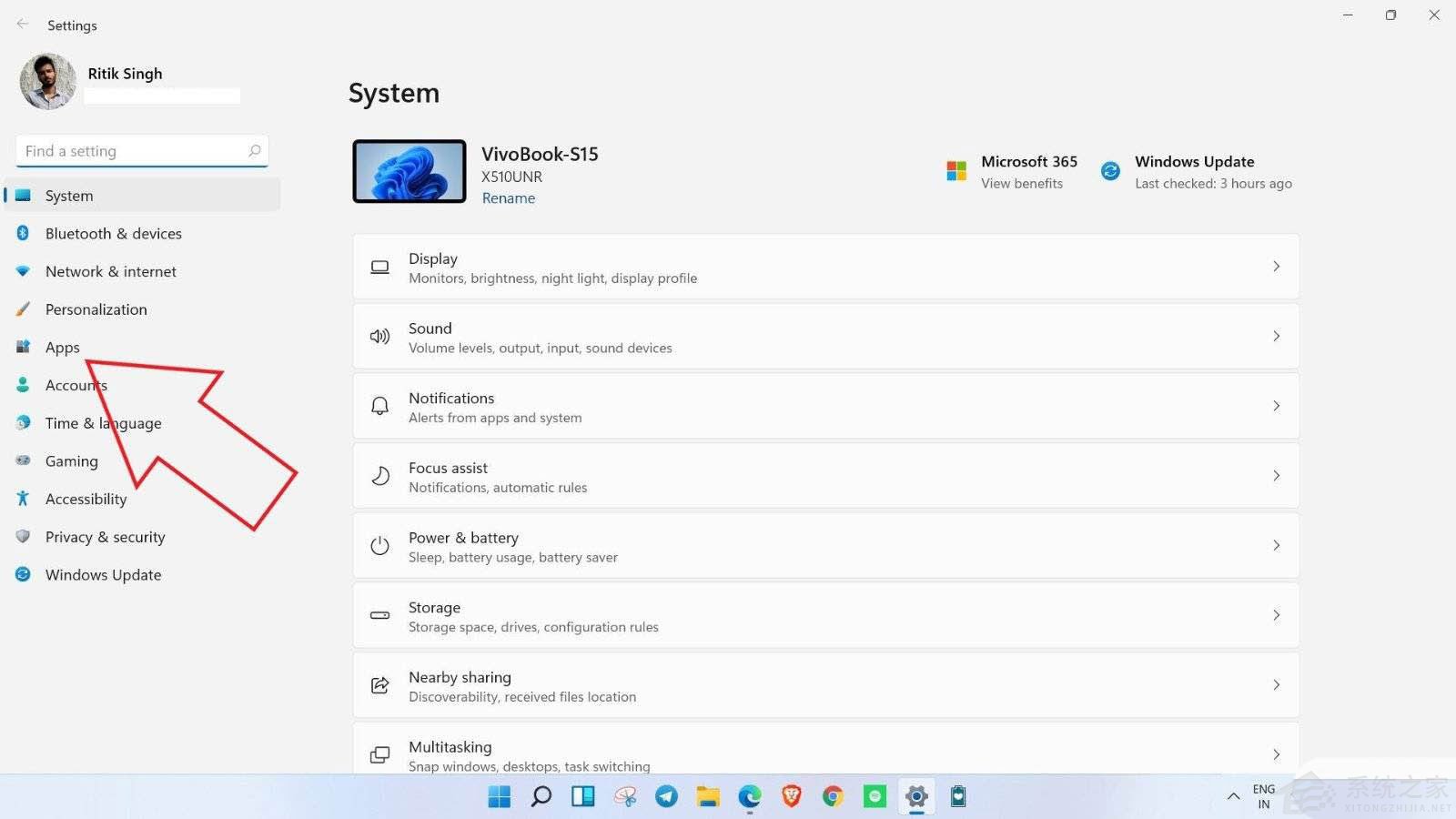
2. 从侧边栏中选择申请,然后是视频播放。
3起越狱案,从古老的Android手机中移除Google账户
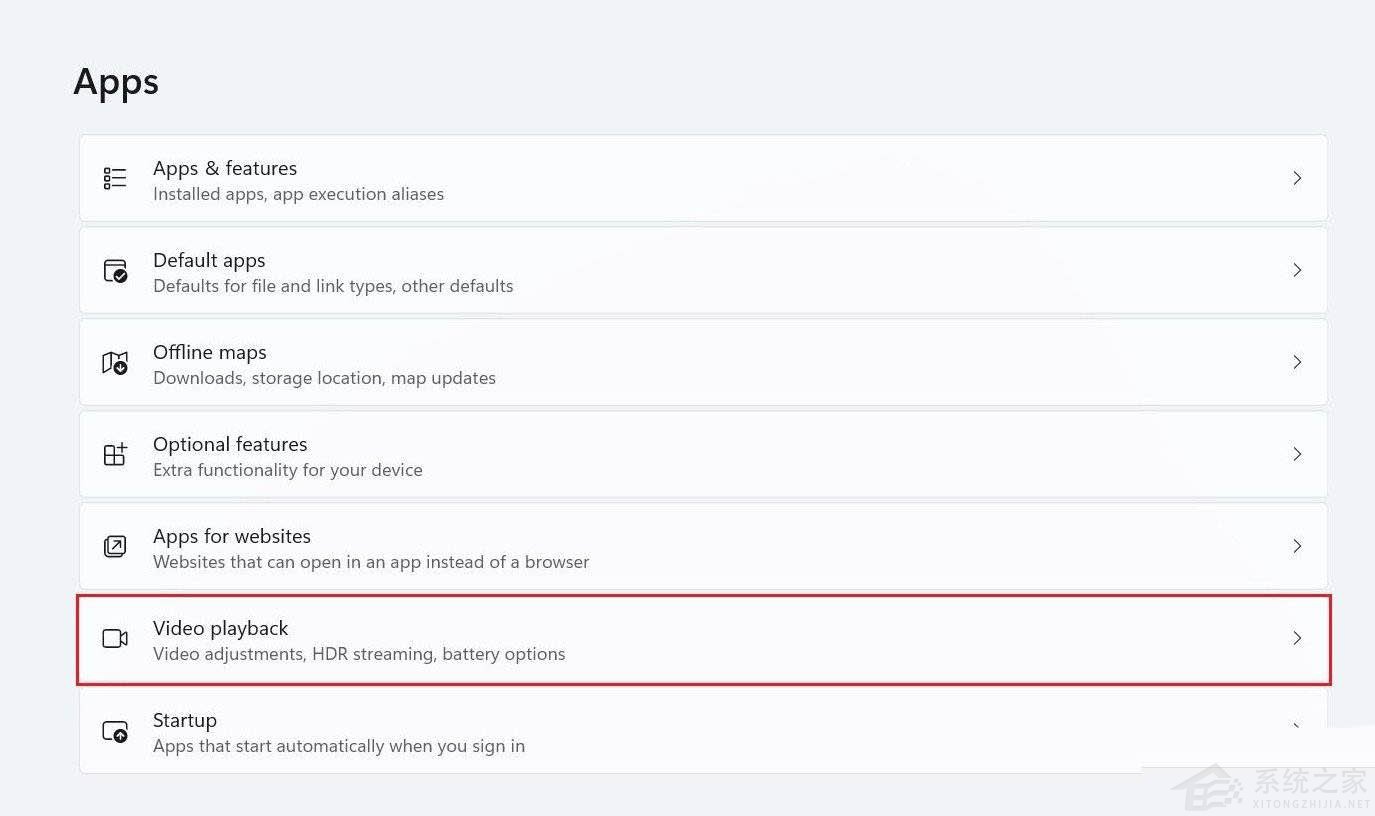
现在, 从下拉菜单中选择电池选择 。
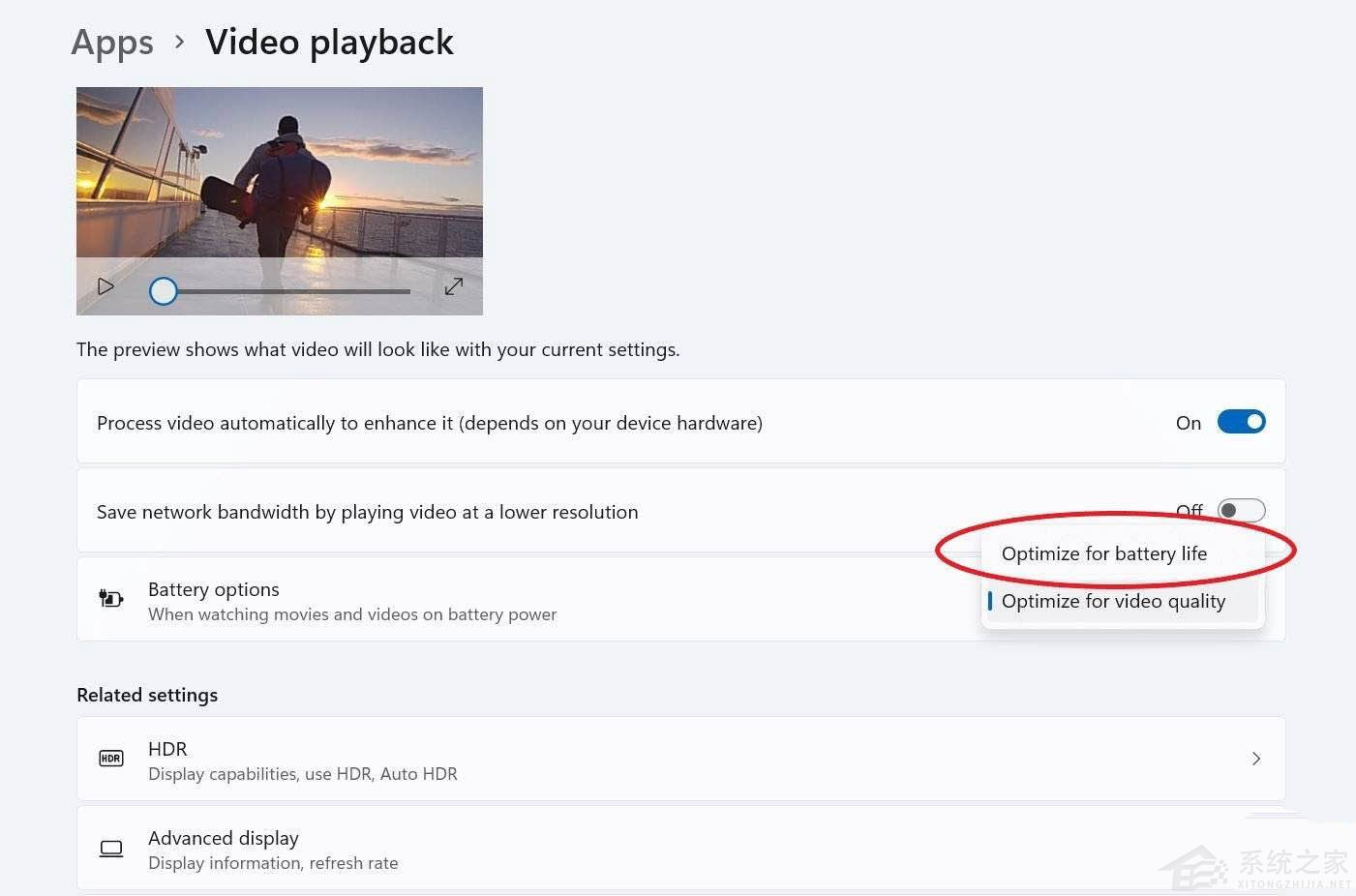
4. 修改它以改善电池寿命,确保选择“在使用电池时不自动处理视频”和“在使用电池时以低分辨率播放视频”。

5. 其次,在适用选项下,选择《人类发展报告》,该选项也可在系统显示栏下查阅。
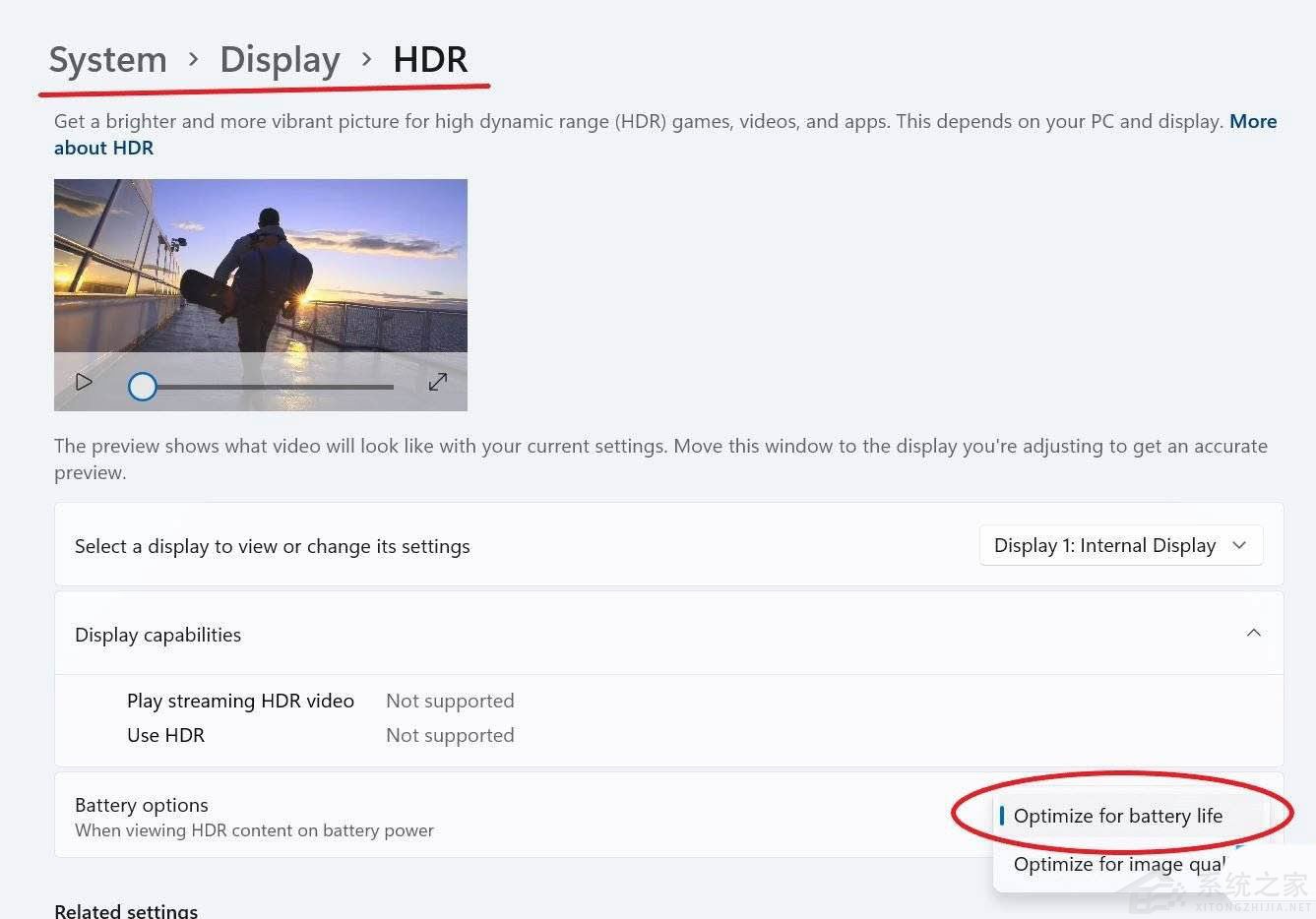
选择从电池选择旁边的下拉菜单中最大化电池寿命 。
7. 一天结束时,点击申请,然后确认。
三、更改电源计划
为了规范个人电脑的使用和节能, Windows 提供了多个电源计划。 默认情况下,它有三个电源计划:平衡、高性能和驱动软件。
平衡的电力计划可以通过平衡性能和能源消耗来帮助维护电池寿命。 你甚至可以在观看视频时制定额外的计划来节省更多的电力。
1. 在启动菜单中搜索电源计划。
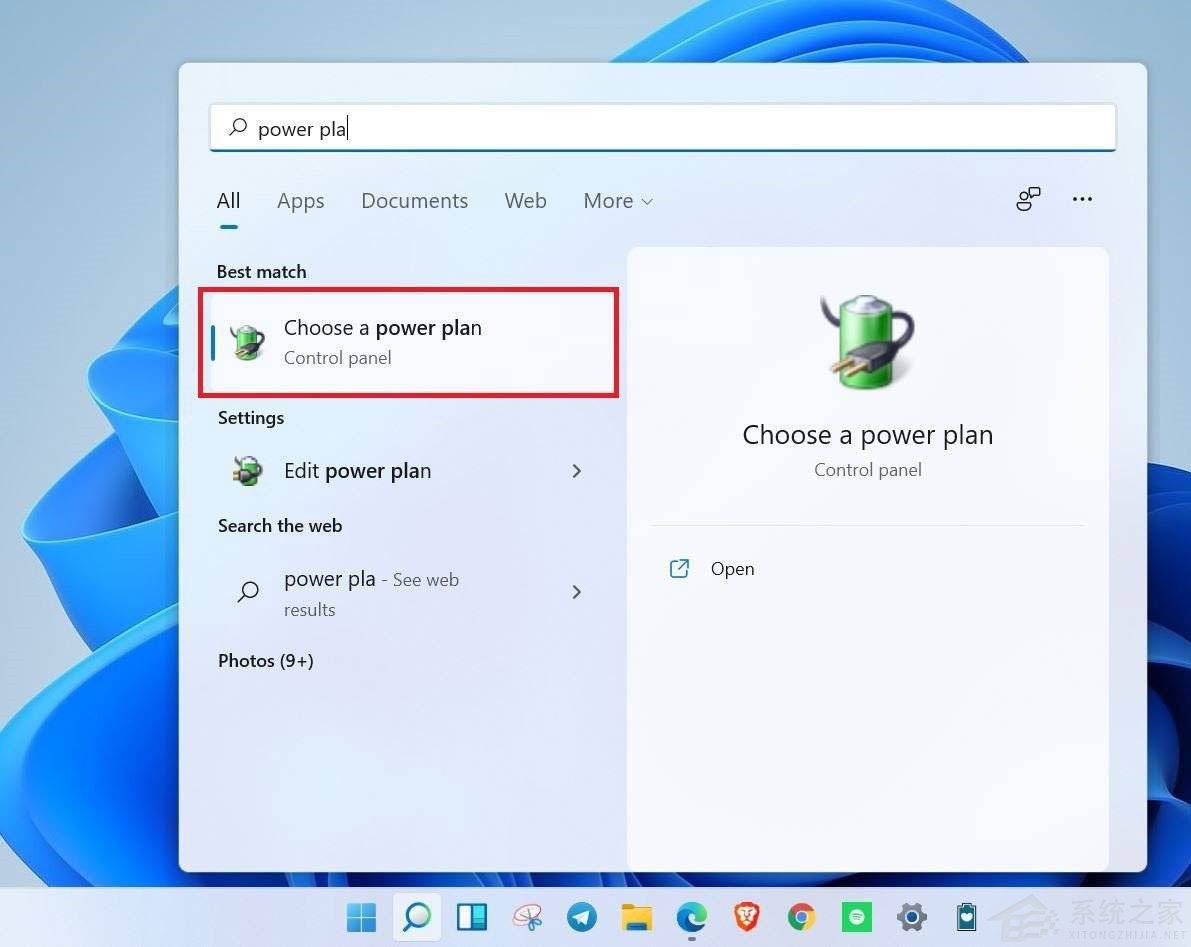
2. 为选择动力计划,请单击按钮。
确定并选择下一个屏幕上的平衡计划。
调整电源计划
1. 点击修改计划配置。
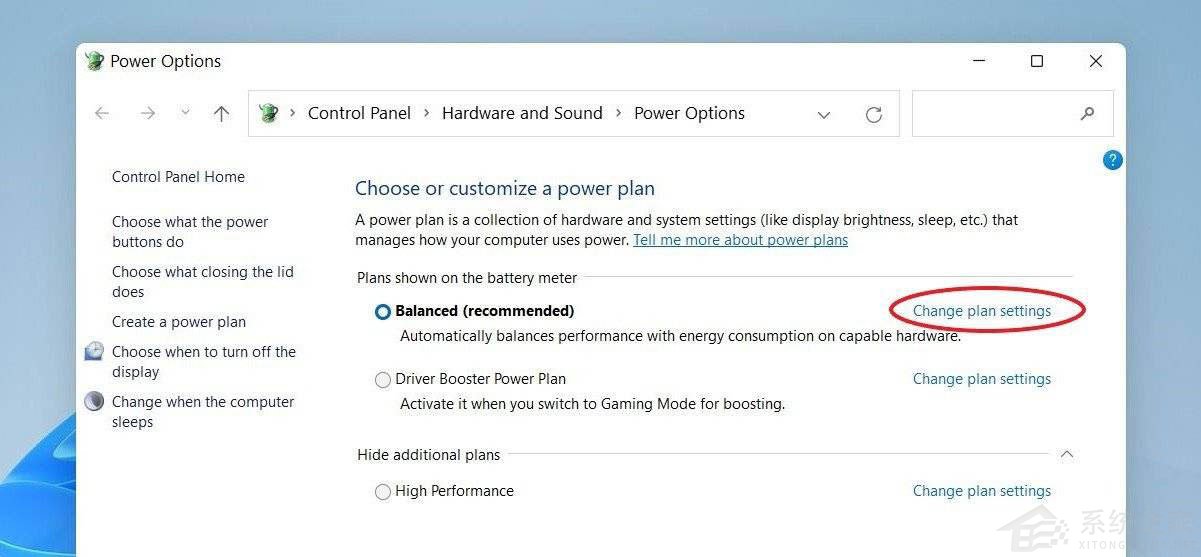
2. 点击修改高级电源设置并选择多媒体选项。
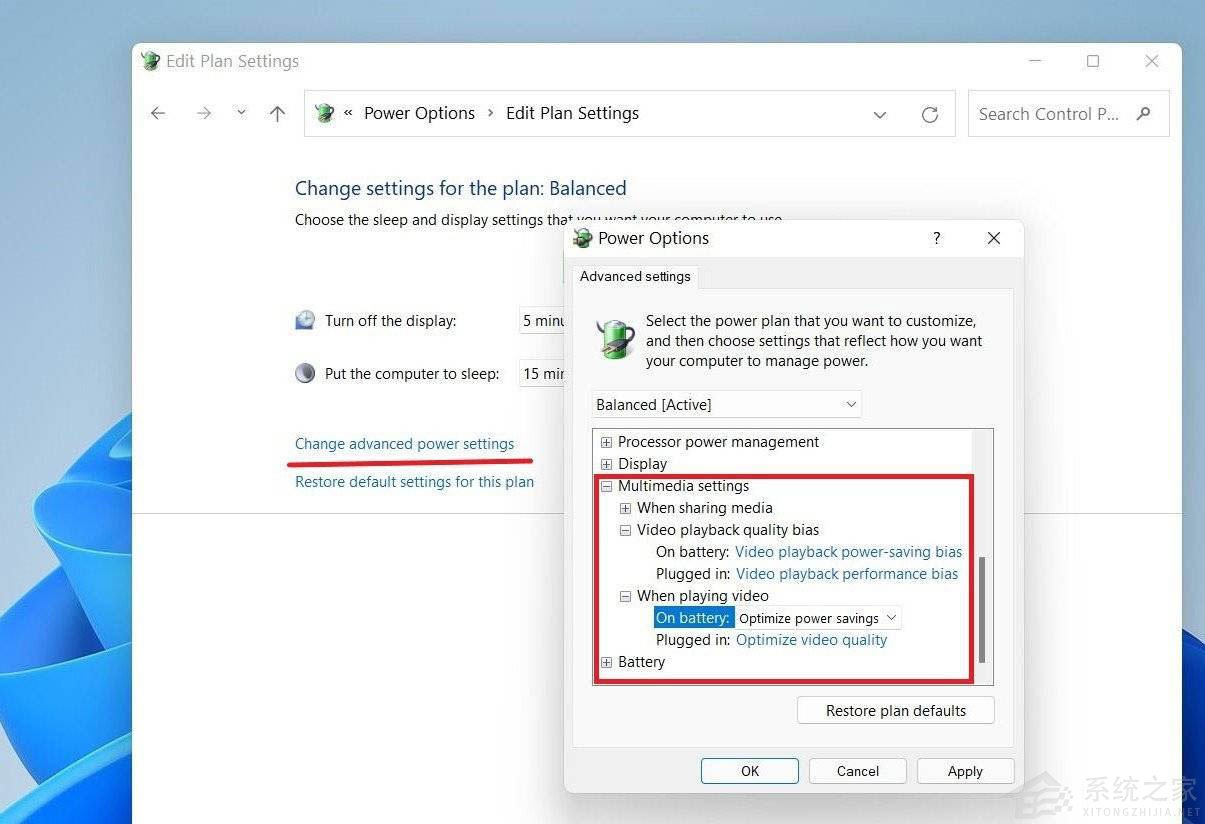
3. 点击视频播放质量偏差,将其标记为“使用电池”能量偏差。
4. 同样,点击视频将设置改为“使用电池”以减少断电。
四、开启省电模式
Windows 上的节电模式通过限制后台程序活动、发送通知和关闭一些 Windows 活动来帮助节能。 请按以下指示启用 Windows 11 上的节电模式 。
1. 在Windows 11 PC上,此命令打开设置。
2. 从侧边栏选择系统,然后选择电源和电池。
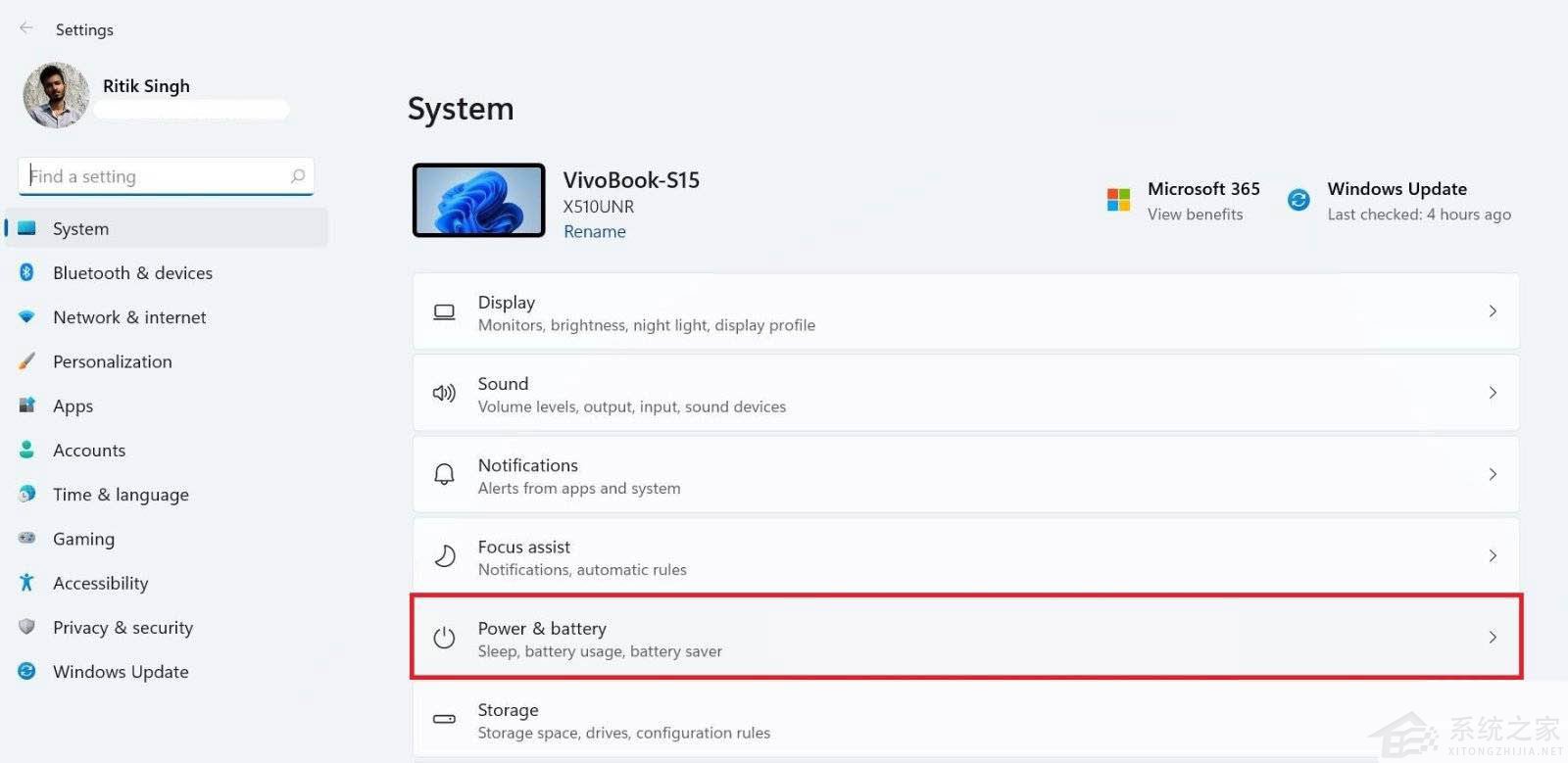
三,现在打开 Buttery Saver。
3个有用的想法,用于利用俱乐部个人电脑方案(窗口、麦克)
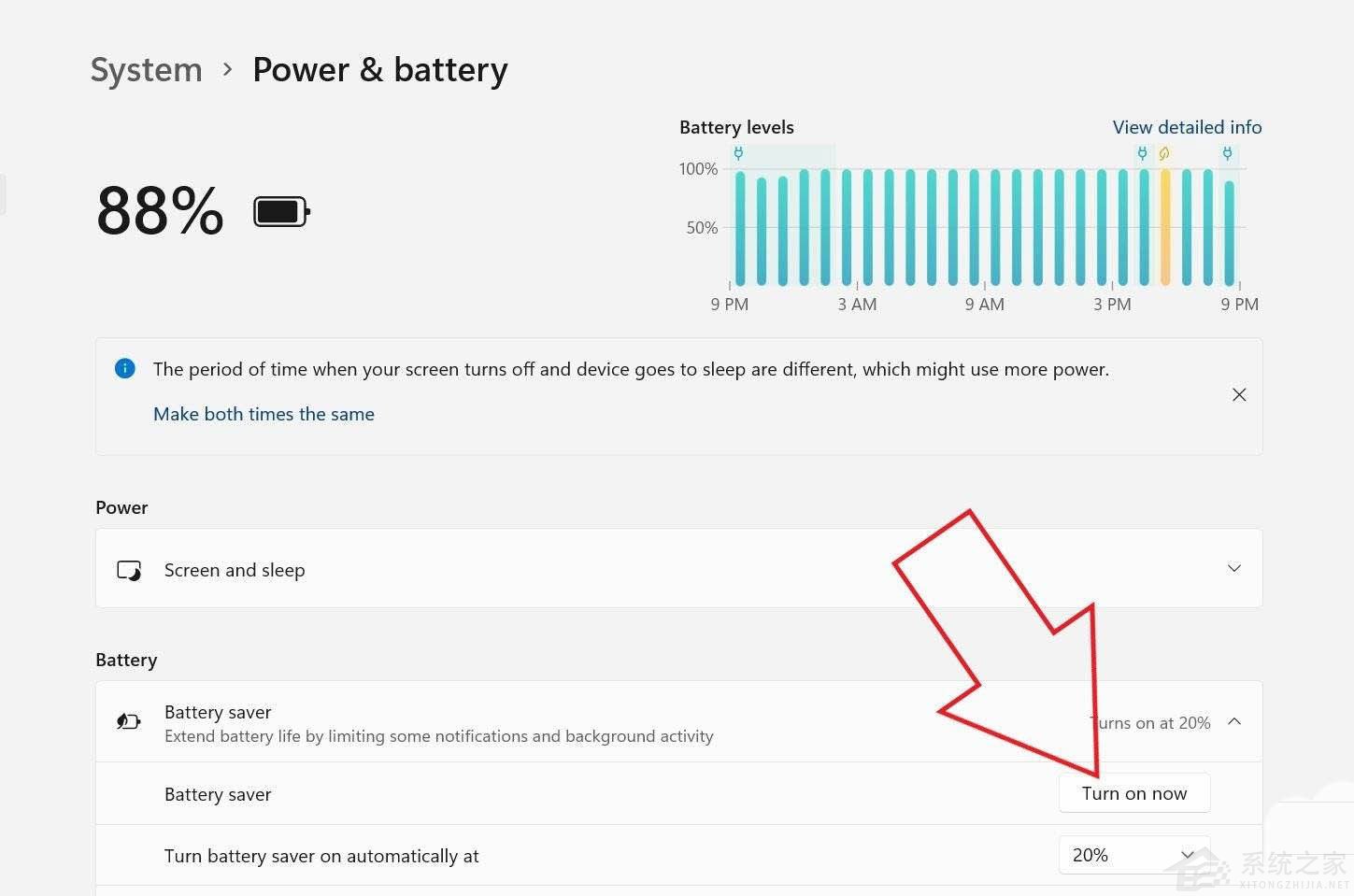
如果您的智能手机目前连接到电源, 此选项将是灰色的 。 您也可以检查电池消耗量, 以发现哪些应用程序正在消耗电力 。
五、动态刷新率模式
对于显示高纤维的笔记本电脑, Windows 11 包含一个动态复习功能。 DRR 允许您的设备设置动态复习率, 在较低的复习率和基于您的操作的更高复习率之间进行流畅调整 。
例如,为了保护电池生命,您的监视器将更新到60赫兹,用于日常工作,如电子邮件和文件写作,然后将转换到120赫兹,用于印刷和滚动等行动,以提供更流畅的经验。
1. 打开您的 PC 设置。
2. 在选择系统后转到显示部分。
3. 点击这里的高级显示按钮。
4. 选择名称中“动态”一词的选项,以及复习率。
您想要使用 DRR 吗?需要一台带有显示器的膝上型计算机,可支持可变复习率和至少120赫兹的复习率。此外,它还必须支持其图形驱动器(WDD3.0(Windows更新))。
